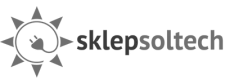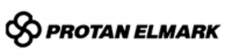GA4 nie zbiera danych? Sprawdź możliwe błędy

• Jak sprawdzić, czy Google Analytics nie śledzi odpowiednich danych?
• Najczęstsze problemy z konfiguracją Google Analytics
• Kod śledzenia Google Analytics nie jest poprawnie zaimplementowany
• Jest skonfigurowany filtr, który zapobiega wpływowi ruchu na Twoje dane w Google Anaytics 4
• Włączyłeś funkcję User-ID w ustawieniach widoku, ale go nie skonfigurowałeś
• Skrypty na Twojej stronie powodują konflikt z kodem Google Analytics
• Użytkownicy stosują blokery reklam na stronach
• Zdarzenia konwersji są nieaktywowane w Google Analytics 3
• Brak uprawnień użytkownika do przeglądania danych w GA4
• Nie można znaleźć strony w wynikach wyszukiwania Google
• Brak optymalizacji SEO strony internetowej
• Podsumowanie
Czy zastanawiałeś się kiedyś, dlaczego Twoje konto w Google Analytics 4 przestało zbierać dane, mimo że wszystko wydaje się poprawnie skonfigurowane? Brak danych w raporcie może być frustrujący, zwłaszcza gdy liczysz na precyzyjną analizę ruchu na stronie. W tym artykule przyjrzymy się najczęstszym przyczynom, przez które GA4 może przestać działać prawidłowo, oraz jak je szybko naprawić. Sprawdź, co może blokować Twoje dane i dowiedz się, jak przywrócić pełną funkcjonalność analityki, aby znowu cieszyć się dokładnymi raportami.
Z artykułu dowiesz się:
- dlaczego Google Analytics 4 może nie zbierać danych,
- jakie kroki możesz podjąć, aby rozwiązać te problemy,
- praktyczne wskazówki dotyczące sprawdzania uprawnień użytkowników i monitorowania działań w czasie rzeczywistym.
Chcesz zwiększyć wyniki swojej firmy? Skorzystaj ze wsparcia naszych ekspertów i poznaj pełnię możliwości Twojej strony. Poznaj bezpłatne wskazówki od Widocznych zakresu:Skorzystaj z indywidualnych porad ekspertów
Umów się na bezpłatny audyt

Jak sprawdzić, czy Google Analytics nie śledzi odpowiednich danych?
Jeśli konfiguracja Google Analytics przebiegła prawidłowo, oznacza to, że platforma miała wcześniej możliwość śledzenia ruchu. W wielu przypadkach wystarczy wprowadzić drobne zmiany, aby GA znów działało prawidłowo. Interfejs Google Analytics może zniechęcać niektórych i skłaniać do poszukiwania alternatyw przed rozwiązaniem problemu. Zanim jednak podejmiesz taką decyzję, warto przeanalizować kilka podstawowych aspektów.
1. Sprawdź, czy analizujesz właściwą witrynę
Jeśli zarządzasz kilkoma stronami internetowymi, łatwo jest pomylić się i przypadkowo sprawdzać dane dla niewłaściwej. Może to prowadzić do mylnych wniosków o stanie ruchu na Twojej stronie. Zanim zaczniesz się niepokoić nagłym spadkiem ruchu na stronie, upewnij się, że przeglądasz właściwą stronę w Google Analytics. To prosta, ale ważna czynność, która może zaoszczędzić Ci wielu zmartwień.
2. Sprawdź raporty w czasie rzeczywistym
Raporty w czasie rzeczywistym w Google Analytics są niezwykle przydatne do diagnozowania problemów z konfiguracją. Dzięki nim możesz na bieżąco obserwować aktywność użytkowników na swojej stronie. Jeśli zauważasz, że na Twojej stronie są aktywni użytkownicy, ale nie widzisz żadnych danych w raportach w czasie rzeczywistym, może to być sygnałem, że Twój kod śledzenia nie działa prawidłowo i nie przesyła informacji do Google Analytics. Taki brak danych może prowadzić do błędnych wniosków na temat wydajności strony i skuteczności prowadzonych działań marketingowych.
Przeprowadzenie prostego testu, polegającego na sprawdzeniu raportów w czasie rzeczywistym, jest szybkim sposobem na ocenę działania kodu śledzenia. Aby to zrobić, wystarczy odwiedzić swoją stronę w innym oknie przeglądarki i odczekać chwilę, a następnie sprawdzić, czy pojawiają się nowe dane w Google Analytics. Jeśli raporty nie pokazują żadnych aktywności, oznacza to, że coś jest nie tak z konfiguracją, a problem należy jak najszybciej zdiagnozować. Zidentyfikowanie i naprawienie problemów z kodem śledzenia na wczesnym etapie pozwala uniknąć frustracji związanej z brakiem danych, a także pomaga w podejmowaniu świadomych decyzji dotyczących strategii marketingowej i optymalizacji strony. Dlatego warto regularnie sprawdzać raporty w czasie rzeczywistym, aby upewnić się, że wszystko działa jak należy.
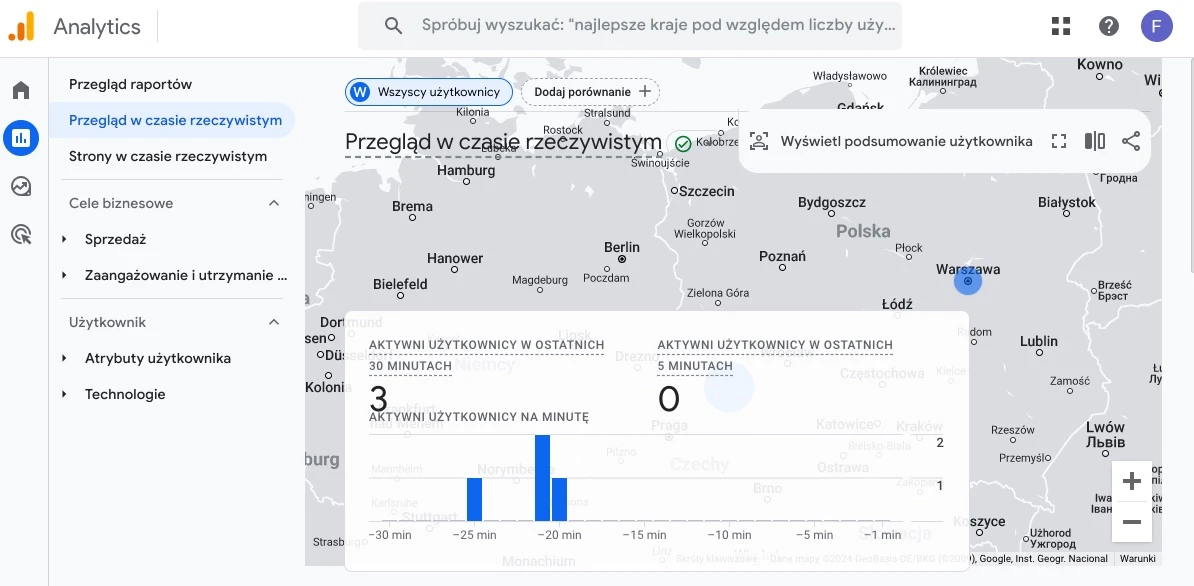
Raport w czasie rzeczywistym w Google Analytics 4
3. Użyj Asystenta tagów Google, aby zweryfikować konfigurację
Google Tag Assistant to pomocne narzędzie, które pozwala sprawdzić, czy kod śledzenia Google Analytics działa prawidłowo na Twojej stronie internetowej. Dzięki temu możesz zweryfikować, czy dane są poprawnie zbierane i przesyłane do Google Analytics.
Korzystając z Google Tag Assistant, masz możliwość rejestrowania swojej aktywności na stronie. To oznacza, że możesz monitorować, jakie dane są wysyłane do Google Analytics w trakcie przeglądania witryny. Po zakończeniu sesji możesz przeanalizować te dane, aby upewnić się, że wszystkie ważne informacje są prawidłowo przekazywane do systemu analitycznego. Narzędzie to jest niezwykle przydatne, ponieważ informuje Cię o wszelkich błędach, które mogą wystąpić podczas przesyłania danych. Na przykład, jeśli napotka problemy z kodem śledzenia lub błędne ustawienia, Google Tag Assistant wskaże, co jest nie tak z konfiguracją Google Analytics.
Sprawdź także:
- Jak wdrożyć Google Analytics 4? Przewodnik krok po kroku
- 19 najważniejszych wskaźników Google Analytics 4 do efektywnej analizy strony
- Jak wykorzystać Google Analytics 4 do analizy pozycjonowania?
- Jak wykorzystać Google Analytics 4 do analizy Google Ads? Połączenie kont i wskazówki optymalizacji
Najczęstsze problemy z konfiguracją Google Analytics
Konfiguracja Google Analytics to ważny element monitorowania ruchu na stronie, ale nawet drobne błędy mogą prowadzić do nieprawidłowych danych i błędnych wniosków. Wiele osób napotyka trudności podczas ustawiania tego narzędzia, co może skutkować utratą cennych informacji o użytkownikach i ich zachowaniach. W tym akapicie przyjrzymy się najczęstszym problemom, które mogą wystąpić podczas konfiguracji Google Analytics, oraz podpowiemy, jak je rozwiązać, aby maksymalnie wykorzystać potencjał tego narzędzia.
To Twoja pierwsza kampania Google Ads? W zależności od tego, ile wydasz w ciągu pierwszych 60 dni kampanii, możesz zyskać dodatkowe środki na reklamę od 1200 do nawet 3500 zł! Wystarczy, że wydasz minimum 1200 zł w Google, a dodatkowy budżet będzie Twój. Ciesz się korzyściami już od pierwszego dnia współpracy. Warunki promocji uzyskasz u naszych doradców.Do 3500 zł na kampanię Google Ads
1. Kod śledzenia Google Analytics nie jest poprawnie zaimplementowany
Jednym z najczęstszych problemów, jakie mogą wystąpić podczas konfiguracji Google Analytics, jest niewłaściwa implementacja kodu śledzenia. Kod ten jest istotny dla zbierania danych o użytkownikach i ich zachowaniach na stronie, dlatego jego poprawne wdrożenie jest niezbędne do uzyskania dokładnych informacji. W przypadku błędnej implementacji kodu śledzenia może wystąpić szereg problemów, takich jak brak danych w raportach, błędne śledzenie zdarzeń czy nawet całkowity brak możliwości monitorowania ruchu na stronie. Typowe błędy to między innymi:
- Brak tagu Google Analytics na stronie - jeśli kod śledzenia nie został dodany do HTML-a strony, Google Analytics nie będzie w stanie zbierać żadnych danych.
- Zduplikowany kod śledzenia - czasami można przypadkowo dodać kod śledzenia więcej niż raz na tej samej stronie. To może prowadzić do powielania danych i zafałszowania statystyk.
- Użycie niewłaściwego identyfikatora śledzenia - upewnij się, że identyfikator śledzenia jest poprawny i odpowiada właściwej właściwości w Google Analytics. Błędny identyfikator spowoduje, że dane nie będą przesyłane do odpowiedniego konta.
- Blokady przez wtyczki przeglądarki - niektóre wtyczki do przeglądarek mogą blokować skrypty Google Analytics. Warto przetestować działanie kodu w trybie incognito, aby upewnić się, że jest on aktywny.
- Problemy z Google Tag Manager - jeśli korzystasz z Google Tag Manager do implementacji kodu, upewnij się, że wszystkie tagi i wyzwalacze są skonfigurowane poprawnie. Błędy w konfiguracji tagów mogą uniemożliwić zbieranie danych.
Aby rozwiązać te problemy, zaleca się regularne sprawdzanie poprawności kodu śledzenia za pomocą narzędzi, takich jak Google Tag Assistant lub Google Tag Manager, oraz przeprowadzanie testów na stronie, aby upewnić się, że dane są poprawnie zbierane. Odpowiednia konfiguracja kodu śledzenia jest ważna dla skutecznego monitorowania ruchu i podejmowania świadomych decyzji na podstawie danych.
2. Jest skonfigurowany filtr, który zapobiega wpływowi ruchu na Twoje dane w Google Anaytics 4
Google Analytics 4 oferuje funkcję filtrów danych, która pozwala na precyzyjne dostosowanie zbieranych informacji poprzez uwzględnianie lub wykluczanie danych na podstawie określonych zmiennych. Ta elastyczność jest szczególnie cenna, gdy chcesz skoncentrować się na konkretnych aspektach ruchu na stronie, ale jednocześnie może prowadzić do niezamierzonych konsekwencji, jeśli filtry są źle skonfigurowane. Jeśli masz aktywne filtry w GA4, mogą one wpływać na dane prezentowane w raportach, ograniczając widoczność ruchu, który chcesz monitorować. Na przykład, jeśli skonfigurowałeś filtr, aby wykluczyć ruch z określonych adresów IP, możesz nie widzieć statystyk dotyczących użytkowników, którzy odwiedzają Twoją stronę z tych adresów, co może zafałszować ogólny obraz aktywności na stronie.
Aby sprawdzić, czy masz aktywne filtry danych, przejdź do sekcji Administracja, znajdującej się na dole menu po lewej stronie. Następnie wybierz kartę „Zbieranie i modyfikowanie danych” a następnie “filtry danych”. W tym miejscu zobaczysz listę skonfigurowanych filtrów, które mogą potencjalnie wpływać na dane zbierane przez GA4. Warto regularnie przeglądać te ustawienia, aby upewnić się, że filtry są zgodne z Twoimi potrzebami analitycznymi i nie blokują istotnych informacji.
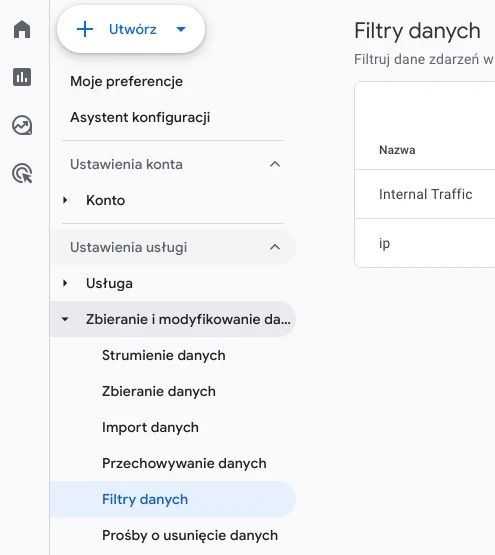
Filtry danych w GA4
3. Włączyłeś funkcję User-ID w ustawieniach widoku, ale go nie skonfigurowałeś
Śledzenie User-ID to zaawansowana funkcjonalność w Google Analytics, która umożliwia zbieranie dokładnych danych dotyczących poszczególnych użytkowników na podstawie unikalnych identyfikatorów. Ta opcja pozwala na tworzenie bardziej precyzyjnych raportów dotyczących zachowań użytkowników, co może pomóc w lepszym zrozumieniu interakcji na stronie oraz w dostosowywaniu strategii marketingowych. Jednak aktywacja funkcji User-ID nie jest tak prosta, jak kliknięcie jednego przycisku, wymaga dodatkowej implementacji kodu. Aby skutecznie wdrożyć tę funkcjonalność, musisz zaimplementować unikalny identyfikator dla każdego użytkownika na swojej stronie. Aby dowiedzieć się, jak prawidłowo skonfigurować User-ID w Google Analytics, warto odwiedzić oficjalną stronę Google, gdzie znajdziesz szczegółowe instrukcje i najlepsze praktyki dotyczące wdrożenia tej funkcji.
4. Skrypty na Twojej stronie powodują konflikt z kodem Google Analytics
Jednym z potencjalnych problemów, które mogą wpłynąć na działanie Google Analytics 4, są sprzeczne skrypty na Twojej stronie. Gdy różne skrypty JavaScript działają równocześnie, mogą wystąpić konflikty, zwłaszcza jeśli nie korzystają z tych samych zmiennych, co Google Analytics. Tego rodzaju problemy mogą prowadzić do nieprawidłowego zbierania danych lub całkowitego braku przesyłania informacji do GA4. Aby uniknąć tego typu problemów, ważne jest, aby dokładnie sprawdzić zmienne używane przez Google Analytics i upewnić się, że inne skrypty na stronie nie wchodzą z nimi w konflikt. Można to zrobić, analizując kod źródłowy strony oraz korzystając z narzędzi deweloperskich przeglądarki, które umożliwiają monitorowanie, jakie zmienne są definiowane i w jaki sposób działają. Dodatkowo warto wdrożyć najlepsze praktyki dotyczące organizacji kodu JavaScript, takie jak używanie nazw przestrzeni dla zmiennych, aby zminimalizować ryzyko konfliktów. Regularne testowanie skryptów po wprowadzeniu zmian pomoże upewnić się, że Google Analytics działa poprawnie i że dane są zbierane bez zakłóceń.
5. Użytkownicy stosują blokery reklam na stronach
Kolejnym problemem, który może wpływać na zbieranie danych w Google Analytics, jest używanie adblockerów lub innych rozszerzeń przeglądarki. Wiele osób korzysta z tych narzędzi, aby zablokować reklamy oraz śledzenie ich aktywności w sieci, co ma na celu zwiększenie prywatności i komfortu przeglądania. Niestety, może to również prowadzić do sytuacji, w której Google Analytics nie jest w stanie prawidłowo zbierać danych o tych użytkownikach. Kiedy użytkownik zainstaluje adblockera, skrypty związane z Google Analytics mogą być automatycznie blokowane, co skutkuje brakiem informacji w raportach analitycznych. To może prowadzić do niepełnych danych, które nie oddają rzeczywistego ruchu na stronie.
Aby zrozumieć wpływ blokad reklam na dane w Google Analytics, warto przeprowadzić testy, odwiedzając swoją stronę w trybie incognito lub korzystając z przeglądarki, w której adblockery nie są zainstalowane. Dzięki temu możesz zobaczyć, jakie dane są zbierane w czasie rzeczywistym, a także porównać wyniki z danymi z użytkowników korzystających z adblockerów. Dodatkowo, możesz rozważyć dodanie komunikatu na stronie, który informuje użytkowników o wpływie blokad reklam na jakość usług lub zachęca ich do wyłączenia adblockera na Twojej stronie, aby wspierać działalność.
6. Zdarzenia konwersji są nieaktywowane w Google Analytics 3
Jednym z istotnych problemów, które mogą wpływać na zbieranie danych w Google Analytics 4, jest brak aktywacji wydarzeń konwersji. Konwersje są kluczowe dla analizy skuteczności działań marketingowych i monitorowania, jak użytkownicy angażują się w Twoją stronę. Jeśli zdarzenia konwersji nie są prawidłowo skonfigurowane, Google Analytics nie będzie w stanie poprawnie rejestrować tych ważnych interakcji. Jeśli nie zidentyfikujesz i nie oznaczysz konkretnych zdarzeń jako konwersji, dane te nie pojawią się w raportach Google Analytics. To z kolei sprawia, że nie masz pełnego obrazu efektywności swojej strony, co może utrudnić podejmowanie świadomych decyzji na podstawie analizy wyników.
Aby skutecznie śledzić konwersje, pierwszym krokiem jest upewnienie się, że odpowiednie zdarzenia są aktywowane jako konwersje. Możesz to zrobić, przechodząc do sekcji Admin w Google Analytics, a następnie wybierając zakładkę zdarzenia. Tam możesz szybko sprawdzić, które konwersje są już włączone, a także dodać nowe lub dostosować istniejące. Dzięki temu procesowi możesz zapewnić, że wszystkie istotne interakcje użytkowników są odpowiednio rejestrowane. Regularne monitorowanie i aktualizacja ustawień konwersji pomoże w utrzymaniu wysokiej jakości danych w Google Analytics.
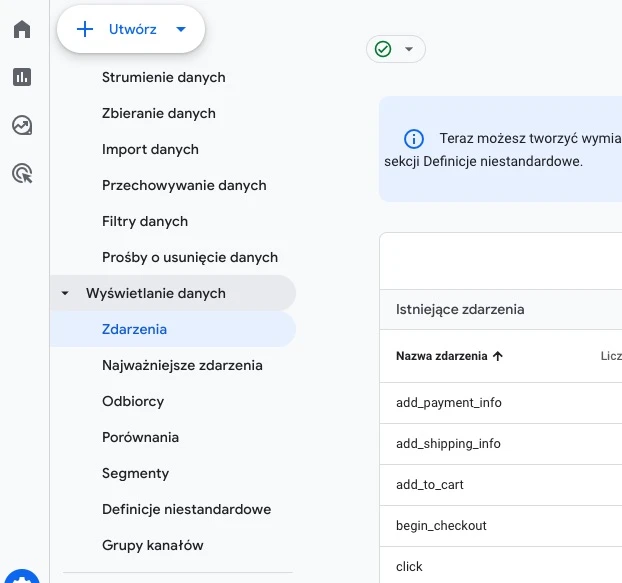
Zdarzenia w Google Analytics 4.
7. Brak uprawnień użytkownika do przeglądania danych w GA4
Częstym problemem, który może prowadzić do trudności w wyświetlaniu danych w Google Analytics 4, jest brak odpowiednich uprawnień użytkownika. Właściwe uprawnienia są ważne dla dostępu do danych i możliwości ich analizy. Jeśli nie masz przypisanej odpowiedniej roli, możesz nie być w stanie zobaczyć ani zmienić istotnych informacji w raportach. Aby uzyskać dostęp do danych w czasie rzeczywistym w GA4, potrzebujesz co najmniej roli przeglądający lub analityk przypisanej do Twojego konta. Jeśli brakuje Ci tych uprawnień, nie będziesz miał możliwości przeglądania danych.
W przypadku braku odpowiedniego poziomu dostępu konieczne jest skontaktowanie się z właścicielem lub administratorem konta Google Analytics. Administrator może przejść do sekcji Administracja, następnie do zakładki Zarządzanie dostępem do konta. W sekcji po prawej stronie znajduje się przycisk Dodaj użytkowników. Dzięki temu można przypisać odpowiednią rolę dla użytkownika. Zadbaj o to, aby Twoje uprawnienia były zawsze aktualne, zwłaszcza jeśli zmienia się Twoja rola w zespole lub organizacji. Regularne sprawdzanie dostępu do danych w GA4 zapewni, że masz dostęp do informacji, które są istotne dla Twojej pracy i pozwolą na skuteczną analizę oraz podejmowanie świadomych decyzji.

Role w Google Analytics 4.
8. Nie można znaleźć strony w wynikach wyszukiwania Google
Chociaż Twoja usługa Google Analytics może działać prawidłowo, możliwe jest, że użytkownicy nie znajdują Twojej strony w wynikach wyszukiwania. Kary nałożone przez Google mogą skutkować drastycznymi zmianami w pozycji Twojej strony w wynikach wyszukiwania, nawet do 200. miejsca w SERP lub całkowitym usunięciem strony z indeksu. Kiedy Google odkryje, że Twoja witryna narusza ich wytyczne dotyczące jakości, może nałożyć karę, co prowadzi do znacznego spadku ruchu. To frustrująca sytuacja, ponieważ mimo że Google Analytics może zbierać dane, to ich zawartość staje się nieistotna, gdy Twoja strona nie jest widoczna dla potencjalnych użytkowników. Kary mogą wynikać z różnych powodów, takich jak stosowanie nieetycznych technik SEO, zbyt duża liczba linków przychodzących o niskiej jakości, duplikacja treści czy brak optymalizacji pod kątem urządzeń mobilnych. Aby uniknąć tych problemów, istotne jest przestrzeganie zasad wytycznych Google i regularne przeprowadzanie audytów SEO. Jeśli podejrzewasz, że Twoja strona internetowa została ukarana, warto przeanalizować najnowsze zmiany w ruchu, a także zweryfikować, czy nie otrzymałeś powiadomień z Google Search Console. W przypadku nałożenia kary konieczne będzie wprowadzenie odpowiednich poprawek i zgłoszenie strony do ponownej analizy po naprawie problemów.
9. Brak optymalizacji SEO strony internetowej
Jeśli Twoja strona nie znajduje się na czarnej liście Google, ale nadal nie osiągasz zadowalających wyników w wyszukiwarkach, może to oznaczać, że nie jest odpowiednio zoptymalizowana pod kątem SEO. Ogromne znaczenie ma, aby strona była dostosowana do odpowiednich słów kluczowych oraz intencji wyszukiwania Twojej grupy docelowej. Tylko wtedy możesz liczyć na pojawienie się w wynikach wyszukiwania Google i przyciąganie ruchu. Brak odpowiedniej optymalizacji oznacza, że może być trudno dotrzeć do potencjalnych użytkowników, co z kolei może wyjaśniać, dlaczego dane w Google Analytics 4 są ograniczone. Aby zwiększyć widoczność swojej strony, warto stosować najlepsze praktyki SEO, które obejmują m.in.:
- Zidentyfikuj słowa kluczowe i frazy, które są najczęściej wyszukiwane przez Twoją grupę docelową. Użyj narzędzi takich jak Google Keyword Planner lub Ahrefs, aby znaleźć odpowiednie słowa kluczowe, które mają wysoki potencjał ruchu i niską konkurencję.
- Upewnij się, że treści na Twojej stronie są unikalne, wartościowe i dostosowane do potrzeb użytkowników. Stosuj odpowiednie słowa kluczowe w tytułach, nagłówkach i w samej treści, aby zwiększyć szansę na ich znalezienie przez wyszukiwarki.
- Zapewnij, że adresy URL Twojej strony są czytelne. Proste i zrozumiałe adresy URL ułatwiają zarówno użytkownikom, jak i robotom wyszukiwarek zrozumienie treści strony.
- Twórz linki między swoimi stronami, aby ułatwić użytkownikom nawigację oraz zwiększyć czas spędzony na stronie. Linki wewnętrzne pomagają również Google zrozumieć hierarchię Twojej strony i jej zawartości.
- Upewnij się, że Twoja witryna jest responsywna i działa dobrze na urządzeniach mobilnych. Coraz więcej użytkowników przegląda Internet za pomocą telefonów, a Google priorytetowo traktuje strony przyjazne dla urządzeń mobilnych. Dowiedz się więcej: Strona mobile-friendly, która zachwyci i zaskoczy!
- Prędkość ładowania strony ma znaczenie dla doświadczenia użytkowników oraz pozycjonowania w wyszukiwarkach. Zoptymalizuj obrazy, zmniejsz rozmiar plików i rozważ wykorzystanie pamięci podręcznej, aby przyspieszyć ładowanie strony.
Stosowanie tych praktyk pomoże nie tylko zwiększyć widoczność Twojej strony w wyszukiwarkach, ale także poprawić jakość danych zbieranych przez Google Analytics 4. Jednym z najprostszych i darmowych narzędzi do analizy SEO jest Google Search Console. Korzystając z GSC, możesz uzyskać wgląd w to, jak dobrze Twoja strona internetowa jest widoczna w wynikach wyszukiwania. Regularne monitorowanie wyników i dostosowywanie strategii SEO pomoże Ci poprawić widoczność strony i, co za tym idzie, zwiększyć ruch oraz dane zbierane w GA4.
GA4 nie zbiera danych. Podsumowanie
Jeśli Twoje GA4 nie zbiera danych, nie warto panikować – w większości przypadków przyczyną są drobne błędy, które łatwo naprawić. Ważne jest systematyczne sprawdzenie ustawień, od poprawnego wdrożenia tagów, przez zgodę na cookies, aż po wyzwalacze w Google Tag Managerze. Pamiętaj, że skuteczna analityka to fundament Twojej strategii marketingowej, a szybka reakcja na problemy pozwoli Ci unikać strat cennych danych. Jeśli jednak wciąż masz trudności z konfiguracją GA4, skontaktuj się z ekspertem.
FAQ — pytania i odpowiedzi
Tak, Google Analytics 4 umożliwia tworzenie niestandardowych raportów, które mogą być dostosowane do Twoich potrzeb analitycznych. Możesz użyć opcji analizy eksploracyjnej, aby zbudować raporty na podstawie wybranych zmiennych, segmentów i miar.
Jeśli w raportach w czasie rzeczywistym nie widzisz żadnych danych, najpierw upewnij się, że na Twojej stronie są aktywni użytkownicy. Otwórz swoją witrynę w nowej karcie i sprawdź, czy są widoczne w GA4. Jeśli tak, sprawdź, czy masz odpowiednie uprawnienia do przeglądania danych. W GA4, aby zobaczyć raporty w czasie rzeczywistym, musisz mieć co najmniej rolę Oglądający lub Analityk.
Jednym z najczęstszych powodów, dla których GA4 może nie zbierać danych, jest niewłaściwa konfiguracja kodu śledzenia. Upewnij się, że tag Google Analytics jest poprawnie zainstalowany na wszystkich stronach Twojej witryny. Dodatkowo, zwróć uwagę na to, czy na Twojej stronie nie są zainstalowane blokery reklam lub inne rozszerzenia przeglądarki, które mogą uniemożliwiać działanie skryptów GA. Kolejnym aspektem do zbadania są aktywne filtry w GA4 — jeśli masz skonfigurowane filtry, które wykluczają określone źródła ruchu, to mogą one powodować, że dane o użytkownikach nie są zbierane. Upewnij się również, że nie występują żadne problemy z dostępem do konta Google Analytics, które mogą ograniczać zbieranie danych.
Poznaj historie sukcesów naszych klientów


Clutch.co to jedna z najbardziej wiarygodnych platform z opiniami na świecie!
Ponad 700 pozytywnych opinii w Google i 120 opinii na Clutch.co
Jesteśmy jedną z najlepiej i najczęściej ocenianych agencji marketingu internetowego w Polsce na największych platformach do ocen: Google i Clutch.co. Zobacz, nasze oceny i przekonaj się, że warto z nami współpracować.